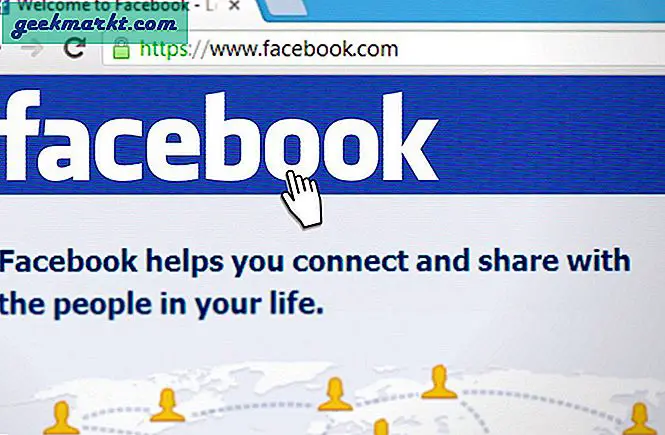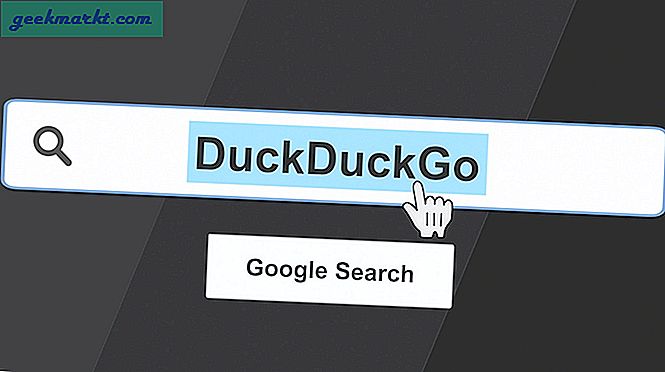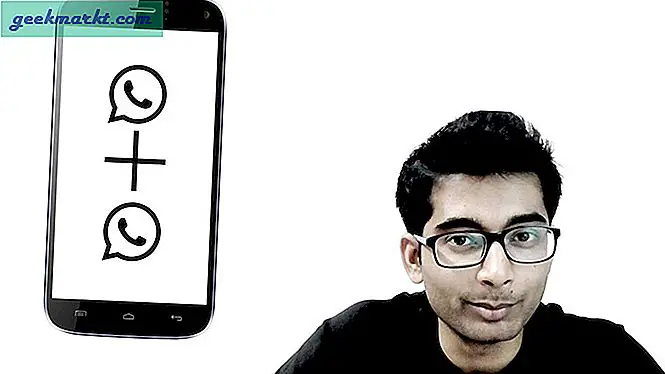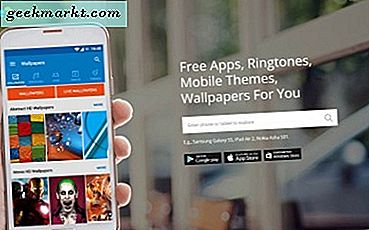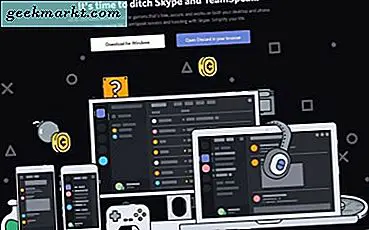
Hvis du er en gamer, vil du vide Discord. Efterfølgeren til Teamspeak og Ventrilo, Discord bruges nu af millioner af spillere over hele verden til at levere voice chat til spil. Hvis du kører en taleserver til dit spil eller klan, vidste du, at du kan tilføje bots til det? Sådan tilføjer du robotter til din Discord-server.
Bots har noget af en dårlig rap. De plejede at blive primært brugt på netværk for at irritere, sælge, indsamle data eller bruge social engineering til at dele dig med dine oplysninger eller penge. Det er kun en lille side af bots. De er meget mere end det, og mange store sociale netværk og webapplikationer bruger dem til langt mere produktive midler. En sådan ansøgning er Discord.
Discord bots
Discord bots kommer i en række smagsoplevelser og kan tilbyde produktive og ikke så produktive funktioner til en server. For eksempel kan du få bots, der afspiller musik, tilbyder underholdende memes på anmodning, hent din spilstatistik helt til at spille en airhorn i kanalen.
Denne side er en god kilde til ikke-produktive bots, hvis du ønsker at eksperimentere med dem. Hvis du foretrækker mere nyttige robotter, der giver et produktivitetsforøgelse eller nogle pæne funktioner, vil du måske gå videre til Carbonite-webstedet. Det betragtes som en af de bedste repositorier af Discord bots rundt. Der er altid GitHub, hvis de to steder ikke har det, du leder efter.
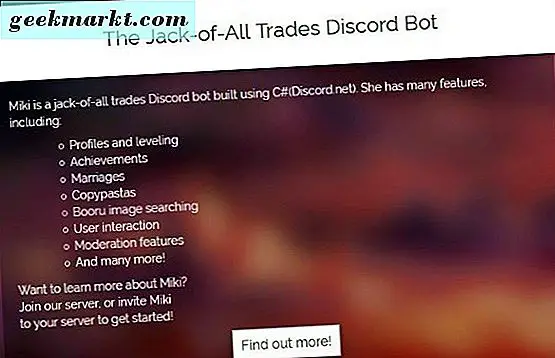
Tilføjelse af robotter til din Discord-server
Hvis du vil tilføje bots til din Discord-server, er processen ret ligetil. Du skal have administratoradgang til serveren, kaldet 'Administrer server' for at få det til at fungere, men ellers bliver det meste af det tunge løft gjort for dig. Nogle robotter kræver, at du logges på serveren gennem din browser såvel som klienten. Nogle vil ikke. Et lille eksperiment er påkrævet for at se, hvilket er hvilket.
Hvis du har administratorrettigheder til din Discord-server, er det bare at finde en bot, du kan lide udseendet af, kontrollere dens anmeldelser og derefter tilføje det via Discord-webgrænsefladen.
- Naviger til Discord-webstedet og log ind.
- Naviger til din profil og se under Generelle tilladelser. Kontrollér, at Administrer server er aktiveret.
- Vælg 'Tilføj bot til server' eller 'Inviter bot' alt efter hvilken kilde du har.
- Vælg en server for at tilføje bot til og godkende bot i popup-vinduet, der vises.
- Åbn din Discord-server, og du skal se bot vises i sidepanelet.
Det er den nemmeste måde at tilføje bots til din Discord-server, da du får en gang i gang med et par klik. Hvis du er en mere erfaren bruger, kan du bruge URL-metoden i stedet. Du bliver nødt til at kende botens klient-id, for at dette skal fungere, men det er en nem måde at tilføje GitHub-bots samt andre på.
Det samme som ovenfor, skal du være logget ind på din Discord-server, for at dette kan fungere korrekt.
- Åbn din browser og indsæt følgende URL: https://discordapp.com/oauth2/authorize?client_id=&scope=bot&permissions=0.
- Skift 'Bot_Client_ID' i ovenstående URL med det faktiske klient-id for den bot, du vil tilføje.
- Du må muligvis stadig godkende boten, selvom kommandoen bruger Oauth2 til at gøre det meget.
En af disse metoder skal tilføje en Discord bot til din server. Bot burde da interagere med dine brugere på den foreskrevne måde, uanset om det afspilles memes, musik eller få din spilstatistik.
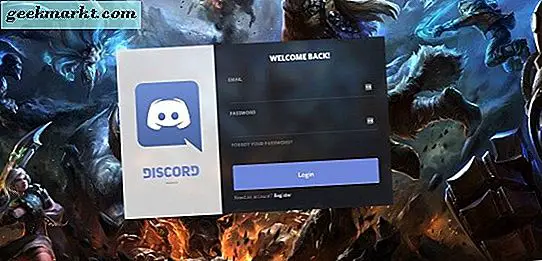
Godkendelse af din Discord bot
Discord synes at være meget forsigtig med bots og nogle gange kræver flere tilladelser for at gøre det muligt for en at arbejde. Selv om platformen bruger Oauth2 til at aktivere en tilladt bot til at få adgang til og interagere, kan du stadig blive bedt om at godkende det inden for kanalen. Mens det er en smerte, hvis du tilføjer flere robotter, synes jeg det er en god ting.
Dette sker ikke altid, men et par af de robotter jeg spillede med for at skrive denne vejledning gav en 'denne app kan ikke læse eller sende beskeder på dine vegne', indtil jeg valgte godkend nedenunder. Hvis du ser den samme besked i din kanal, skal der være en lille "Authorize" boks, du kan vælge under den første besked. Vælg den, og boten skal fungere som normalt.
Du kan muligvis ikke se værdier i sådanne ting, men hvis du vil tilføje bots til din Discord-server, ved du nu hvordan.
Fik nogen andre kilder nogen gode bots? Skriv din egen og ønsker at promovere det? Fortæl os om dem nedenfor, hvis du gør det!